Rozwiązywanie problemów z wiszącymi oknami podczas zamknięcia
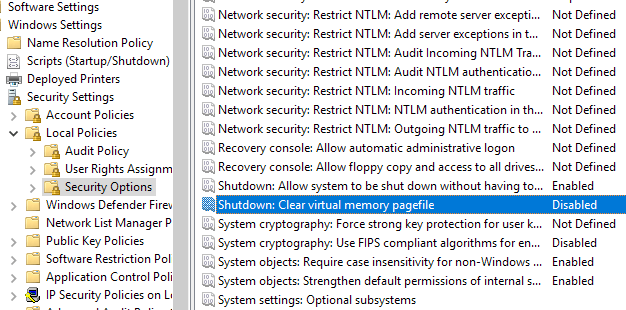
- 3337
- 52
- Laura Zygmunt
Czy okna wisi, gdy próbujesz je zamknąć? Na jednym z moich laptopów napotkałem problem, w którym system Window.
Czasami ostatecznie się zamknęło, ale może to potrwać od 4 minut do 10! Laptop jest zupełnie nowy i działał w systemie Windows 10, więc nie było problemów z specyfikacjami.
Spis treściPo zabawy z kilkoma rozwiązaniami mogłem pozbyć się irytującego problemu z zamknięciem! W tym poście przejdę przez różne rozwiązania, które wypróbowałem i mam nadzieję, że będziesz dla Ciebie pracować.
Metoda 1 - Ponownie zainstaluj sterowniki sieciowe
Z jakiegoś dziwnego powodu kierowcy sieci mogą naprawdę spowodować wiele problemów podczas zamknięcia. Windows próbuje wysłać niektóre polecenia do karty sieciowej, aby zabić połączenia sieciowe, a jeśli istnieje jakikolwiek problem z tą komunikacją, możesz doświadczyć bardzo długiego okresu wyłączania.
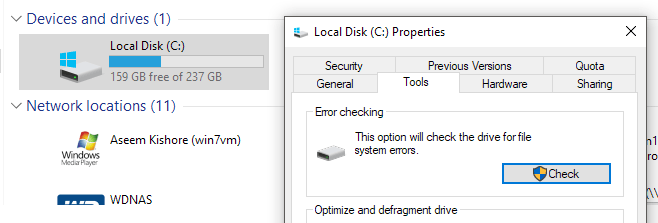
Powinieneś również przeczytać moje posty na temat rozwiązywania problemów z niepowodzeniem dysku twardym i kilku bezpłatnych narzędzi, których możesz użyć do testowania i zdiagnozowania dysku twardego.
Metoda 4 - Odinstalowanie oprogramowania
Innym sposobem rozwiązania tego problemu jest otwarcie menedżera zadań i zabicie niektórych procesów, a następnie próba ponownego uruchomienia. Jeśli jest to program działający w tle, który powoduje problem, komputer natychmiast wyłączy.
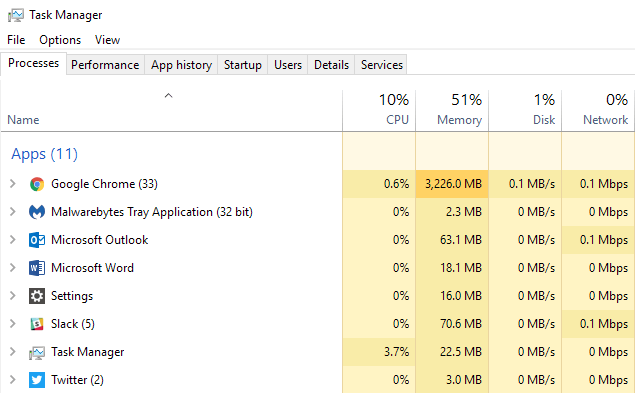
Zauważyłem, że był to problem na komputerach, które miało jednocześnie zainstalowane oprogramowanie antywirusowe i zapasowe baterii (UPS). Obaj będą się ze sobą kolidować podczas wyłączania i uniemożliwić wyłączenie komputera.
Możesz najpierw wypróbować wyłączenie programu antywirusowego lub oprogramowania bezpieczeństwa, ponieważ mają one tendencję do zawieszenia i powodowania problemów podczas wyłączania.
Możesz także wyłączyć programy od całkowitego uruchamiania, udając się do startupu w Msconfig. Wyłącz jak najwięcej usług (inne niż programy Microsoft) i programy startupowe, jak to możliwe, i spróbuj zamknąć. Nazywa się to wykonaniem czystego rozruchu, a Microsoft ma szczegółowy artykuł na temat tego, jak to zrobić.
Zauważ, że powolne wyłączenie może być również spowodowane przez usługi systemu Windows, takie jak usługi terminalowe lub usługi karty graficznej. Możesz wyłączyć usługi za pomocą Msconfig lub pisania usług.MSC do CMD.
Metoda 5 - Ustawienie plików stronicowania
Niektórzy użytkownicy mogą mieć problem, w którym plik strony ma zostać wyczyszczony podczas każdego wyłączenia komputera. Czasami odbywa się to ze względów bezpieczeństwa, ale większość użytkowników nigdy nie potrzebowałaby tej funkcji.
Można go jednak włączyć przez niektóre oprogramowanie bezpieczeństwa. Możesz go wyłączyć, rozpoczynając, uruchomić, pisać Gpedit.MSC i kliknięcie OK.
Następnie przejdź do konfiguracji komputera, ustawień systemu Windows, ustawień zabezpieczeń, zasad lokalnych, opcji bezpieczeństwa i znajdź Zamknięcie: Wyczyść pagórek wirtualnej pamięci. Upewnij się, że tak jest Wyłączony.
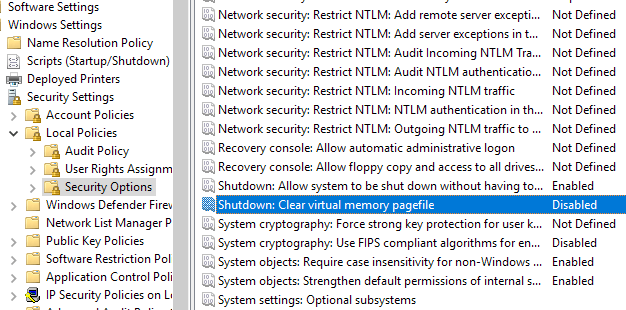
Metoda 6 - Zaloguj się skrypty
Jeśli jesteś w środowisku domeny, powolne zamknięcie może być spowodowane przez scenariusze wylogowania, które są egzekwowane na komputerze i może to być problem, gdy nie jesteś podłączony do sieci biurowej.
W takich przypadkach komputer szuka sieci korporacyjnej, ale nie może znaleźć scenariuszy wylogowania, a następnie czas po określonym czasie. Możesz zapytać swojego administratora sieci, jeśli uważasz, że to jest powód twojego powolnego zamknięcia.
Metoda 7 - ustawienie BIOS AHCI
Jeśli niedawno zmieniłeś dysk twardy na komputerze, możesz sprawdzić ustawienia BIOS i włączyć lub wyłączyć AHCI. AHCI jest używane, aby oprogramowanie mogło komunikować się z napędem lub urządzeniem SATA.
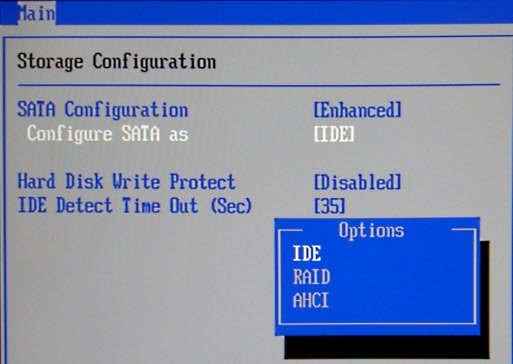
Jeśli komputer nie uruchomi się poprawnie po zmianie tego ustawienia, nie martw się, po prostu wróć do BIOS i zmień go z powrotem na oryginalną wartość, a wszystko będzie działać dobrze.
Jeśli nadal masz problemy z wyłączeniem w systemie Windows, opublikuj komentarz tutaj z konkretnymi szczegółami, a my postaramy się pomóc!
- « Nie można uruchomić aktualizacji systemu Windows na komputerze Windows 7?
- Wyjście przekieruj z wiersza polecenia Windows do pliku tekstowego »

